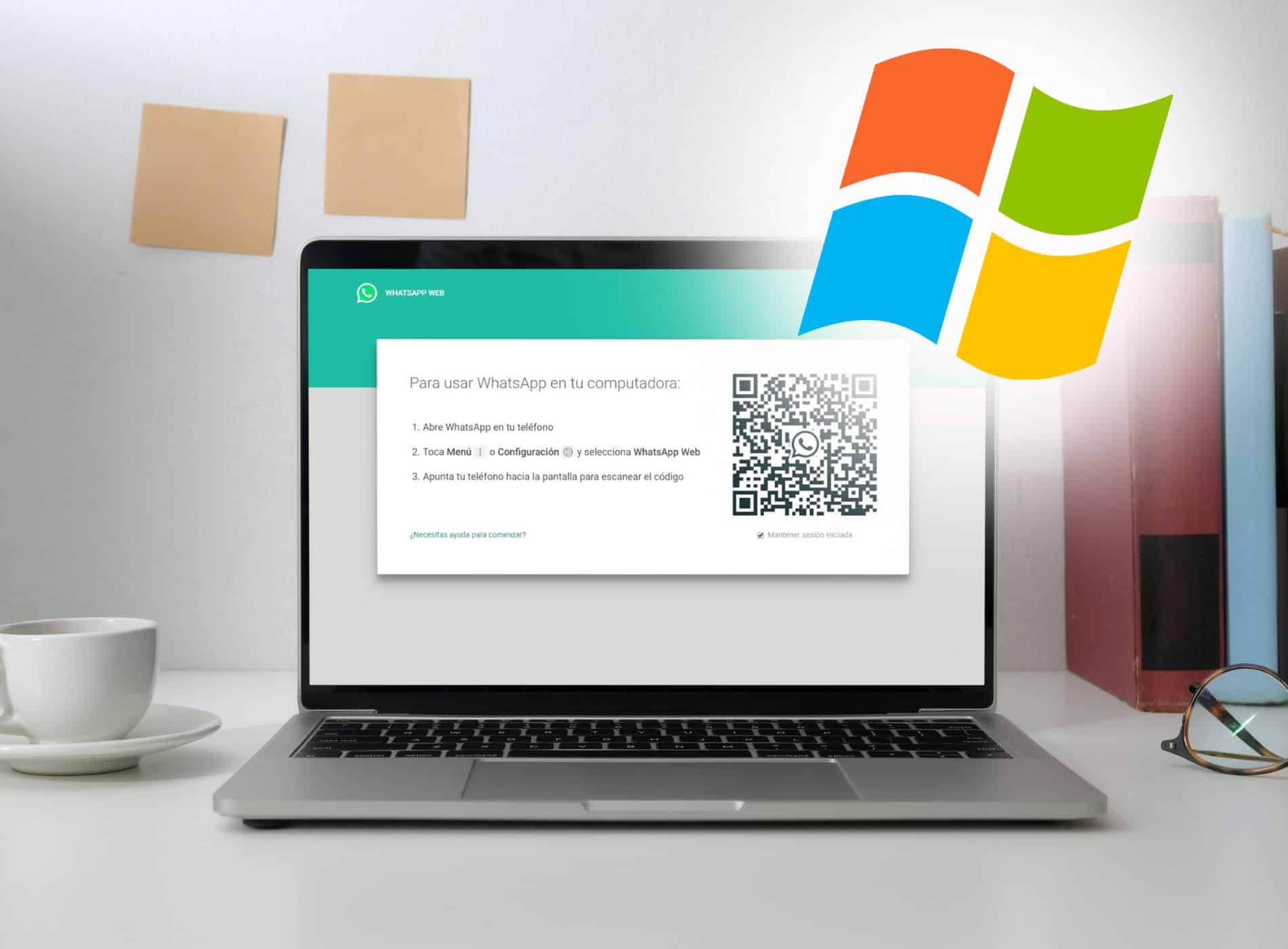
Todo usuario tiene la posibilidad de utilizar WhatsApp Web en cualquier navegador en Windows 7 para acceder a la versión web de WhatsApp, así como a WhatsApp Escritorio, siempre y cuando la computadora cumpla con los requisitos mínimos del sistema.
En este post hacemos una revisión de las especificidades del sistema para que no quede ninguna duda de cómo descargar WhatsApp para PC Windows 7.
Al descargar WhatsApp para PC Windows 7, es importante tener en cuenta algunos aspectos:
Aplicación de Control Parental que lo ve Todo
Compatibilidad: Android/ iPhone
Mantén el control de lo que tus hijos descargan de la web. Supervisa su experiencia online con Parentaler, una de las mejores herramientas de control parental disponibles.
Para instalar WhatsApp Escritorio, simplemente visita la página de descarga de WhatsApp en tu navegador web y descarga la versión correspondiente para Windows 7. Aquí te explicamos el paso a paso:
Es importante tener en cuenta que únicamente puedes utilizar la versión de escritorio de WhatsApp si tienes una cuenta activa de WhatsApp en tu teléfono móvil.
RELACIONADO: WhatsApp sin móvil, ¿es posible?
Es posible abrir WhatsApp Web en cualquier navegador web en Windows 7. Para hacerlo, simplemente visita la página web de WhatsApp Web en tu navegador de preferencia (por ejemplo, Google Chrome, Mozilla Firefox, Microsoft Edge, entre otros) y escanea el código QR con tu teléfono móvil para vincular tu cuenta de WhatsApp a la versión web en tu computadora.
Sin embargo, ten en cuenta que WhatsApp Web tiene algunas limitaciones en comparación con la aplicación de escritorio, y no podrás utilizar ciertas funciones como las llamadas de voz y vídeo.
Para descargar WhatsApp para PC Windows 7 32 bits usando la plataforma mega, puedes utilizar los siguientes pasos:
Ten en cuenta que este método solo descarga la aplicación WhatsApp en tu PC y no incluye la opción de usar WhatsApp Web directamente desde tu navegador web.
RELACIONADO: Cómo instalar y usar WhatsApp en Mac
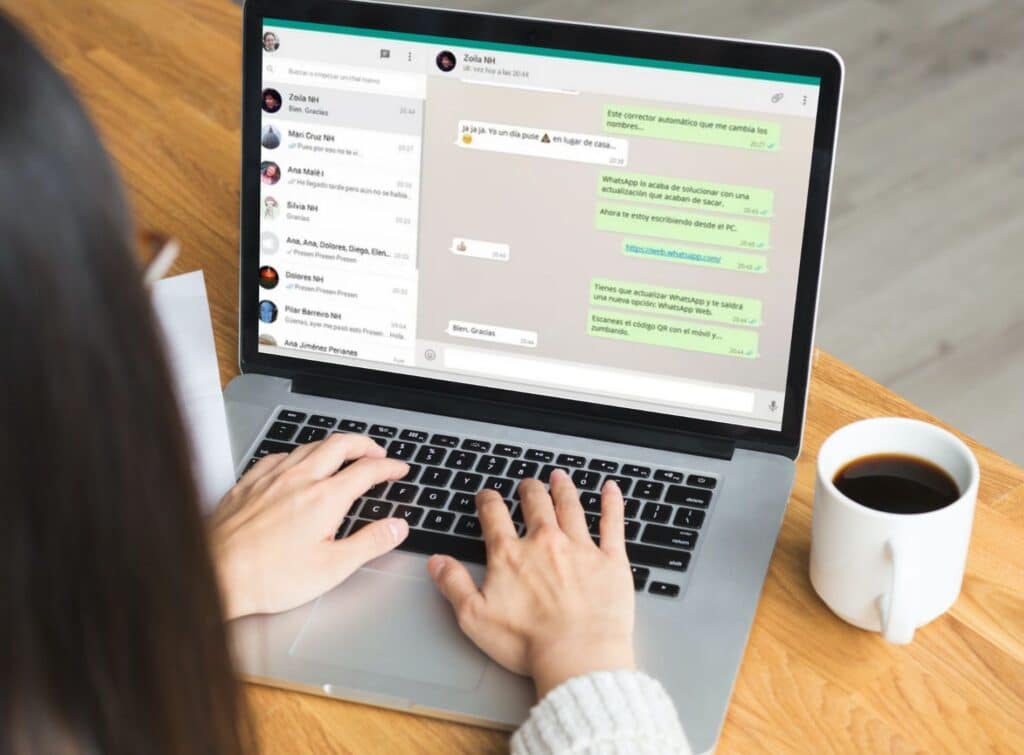
La mejor versión para descargar WhatsApp para PC Windows 7 es la más reciente disponible en el sitio web oficial de WhatsApp. Por lo tanto, asegúrate de descargar la versión específica para el sistema operativo de 32 bits y verificar que tu sistema cumpla con los requisitos mínimos del sistema para evitar problemas de compatibilidad.
Es importante señalar que, debido a que el soporte para Windows 7 ha finalizado, algunas funciones avanzadas de WhatsApp pueden no estar disponibles en esta versión. Para una experiencia más completa, se recomienda actualizar a un sistema operativo compatible más reciente, como Windows 10.
Preguntas Frecuentes:
Para instalar WhatsApp en tu PC de forma gratuita, debes acceder a la página de descarga de WhatsApp y seleccionar la opción "Descargar para Windows" para descargar el archivo de instalación. El resto del procedimiento lo puedes consultar en detalles en el post.
Es importante tener en cuenta que solo podrás utilizar la versión de escritorio de WhatsApp si tienes una cuenta activa de WhatsApp en tu teléfono móvil. Además, este proceso es gratuito solo en términos de la descarga y la instalación de la aplicación, ya que el servicio de WhatsApp en sí requiere una conexión a Internet que podría traer costos de datos adicionales dependiendo del plan de tu operador móvil.
Para descargar WhatsApp en Google, puedes abrir la aplicación Google Play Store en tu dispositivo Android y buscar "WhatsApp Messenger". Luego, toca el botón "Instalar" para descargar la aplicación en tu dispositivo.
También puedes descargar el archivo APK de WhatsApp en la web oficial y luego instalarlo en tu dispositivo Android. Asegúrate de descargar el APK de una fuente confiable. Es importante destacar que WhatsApp desde Meta es una aplicación gratuita.